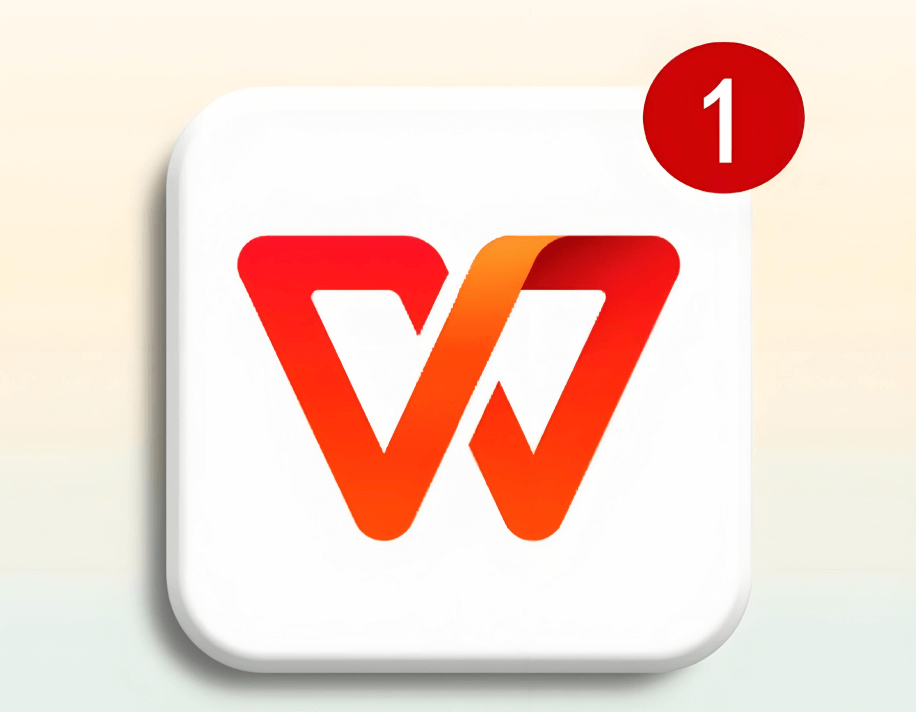WPS Presentation背景 在制作演示文稿时,合适的背景不仅能提升整体美感,还能强化信息传达的效果,使内容更加生动有吸引力。WPS Presentation作为一款功能强大的演示软件,提供了丰富的背景自定义选项,满足用户在不同场景下的需求。接下来我们将深入解析WPS Presentation中背景设置的各项功能,结合实际操作步骤,帮助你轻松打造专业、个性化的幻灯片背景,提升演示文稿的整体品质。 背景设置的重要性 演示文稿的背景作为视觉的第一印象,直接影响观众的注意力和情绪。一个恰当的背景能够: 突出主题内容,避免信息被复杂的背景干扰。 强化品牌形象,通过色彩与图案传达企业或个人风格。 营造氛围,通过色彩和纹理塑造演讲的情感基调。 提升视觉美感,让幻灯片更加专业和赏心悦目。 了解背景设置的多样性和技巧,可以让用户在设计幻灯片时游刃有余,避免单调或杂乱无章的视觉效果。 WPS Presentation背景设置入口 要设置背景,首先需要打开WPS Presentation软件,载入或新建一个演示文稿。以下是快速进入背景设置的步骤: 编辑状态:确保处于幻灯片编辑模式。 工具栏选择:点击软件界面上方的“设计”菜单。 背景设置面板:在设计菜单下,找到“背景”或“背景样式”选项,即可进入详细的背景设置界面。 这一过程简洁明了,方便用户随时根据需要调整幻灯片背景。 纯色背景的设置方法 纯色背景是最基础也是最实用的背景形式之一,适合需要突出内容而不希望背景分散注意力的场景。 具体操作步骤: 在背景设置中找到“背景颜色”选项。 系统会展示一组预设颜色,可直接点击选用。 如需更精准的色彩匹配,可以点击“更多颜色”按钮,进入颜色选择器,自定义任何你想要的颜色。 选定颜色后,背景即刻更新,呈现全幻灯片或当前幻灯片的纯色背景效果。 通过调整颜色的明暗和饱和度,还可以微调背景的视觉层次,使幻灯片更具表现力。 图片背景的设置技巧 使用图片作为背景能够显著增强幻灯片的视觉冲击力,尤其适合需要展示品牌形象、产品图或场景氛围的演示内容。 设置步骤如下: 在背景设置界面选择“图片背景”选项。 点击“选择图片”按钮,从本地电脑中导入所需的图片文件。 图片导入后,系统会自动将其填充至幻灯片背景区域。 若图片尺寸过大或不适配幻灯片比例,可以利用“裁剪”或“调整大小”功能,将图片精确调整至合适的位置和